win11怎么取消快速关机 win11怎么设置不自动关机
更新时间:2024-11-14 11:39:18作者:yang
Win11是微软最新推出的操作系统,拥有许多新的功能和优化,有些用户可能会遇到一些问题,比如快速关机和自动关机的设置。如果您想取消快速关机或者设置不自动关机,不要担心下面我们将为您详细介绍Win11操作系统中如何取消快速关机和设置不自动关机的方法。愿我们的指导能够帮助您解决这些问题,让您的Win11系统更加顺畅和高效。
操作方法:
1.在键盘按住快捷键组合 win+r键,在弹窗的运行界面上。输入cmd后,选择【确定】选项
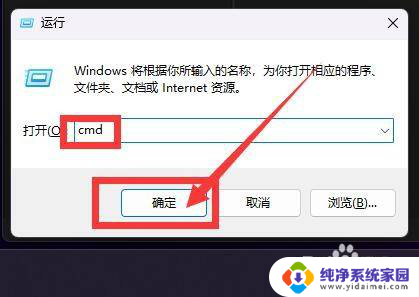
2.在cmd界面上,输入【shutdown -a】后按回车键
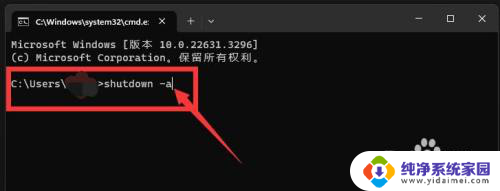
3.在电脑右下角弹出取消自动关机提示框,这样表示取消成功
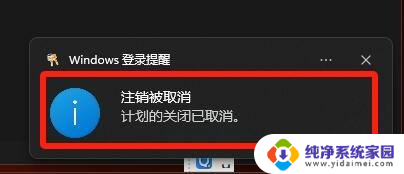
以上就是win11怎么取消快速关机的全部内容,有遇到相同问题的用户可参考本文中介绍的步骤来进行修复,希望能够对大家有所帮助。
win11怎么取消快速关机 win11怎么设置不自动关机相关教程
- 怎么关闭win11自动关机 Win11自动关机取消方法
- win11怎么设定自动关机 Win11自动关机时间怎么设置
- win11设置 自动关机 win11怎么设置自动关机功能
- 电脑设置自动关机win11 win11定时自动关机怎么设置
- w11怎么设置自动关机 win11自动关机设置教程
- 电脑win11设置自动关机 win11自动关机设置方法
- 如何设置win11电脑自动关机 win11自动关机设置方法
- win11怎么设置关机时彻底关机 Win11系统电脑关机快捷键
- win11电脑怎么取消自动更新 win11如何关闭自动更新
- win11简单设置每天定时关机 Win11如何设置每天定时自动关机
- win11如何关闭协议版本6 ( tcp/ipv6 ) IPv6如何关闭
- win11实时防护自动开启 Win11实时保护老是自动开启的处理方式
- win11如何设置网页为默认主页 电脑浏览器主页设置教程
- win11一个屏幕分四个屏幕怎么办 笔记本如何分屏设置
- win11删除本地账户登录密码 Windows11删除账户密码步骤
- win11任务栏上图标大小 win11任务栏图标大小调整方法